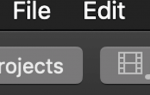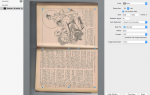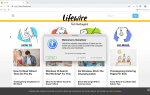Содержание
Веб-почта или настольная электронная почта? Это не обязательно вопрос.
С Mac OS X Mail, Yahoo! Mail и IzyMail, у вас есть выбор, но вы также можете использовать оба бок о бок. IzyMail предлагает IMAP доступ к Yahoo! Почта, что означает, что вы увидите все свои Yahoo! Почтовые папки в Mac OS X Mail, и если вы перемещаете сообщения в Mail, они будут перемещены, если вы зайдете в Yahoo! Почта в вашем браузере тоже.
Вы также можете получить доступ к своему Yahoo! Почтовый аккаунт в Mac OS X Mail с помощью простого интерфейса MacFreePOPs, который позволяет загружать новые сообщения с простотой и скоростью.
Доступ бесплатно Yahoo! Почта с Mac OS X Почта с использованием POP поверх MacFreePOPs
Чтобы настроить доступ к бесплатному Yahoo! Почтовый аккаунт в Mac OS X Mail:
- Установите MacFreePOP и убедитесь, что служба freepopsd работает.
- Выбрать Почта | Настройки … из меню в Mac OS X Mail.
- Перейти к учетные записи категория.
- Нажмите + в нижней части учетные записи список.
- Введите свое имя под Полное имя:
- Введите свой полный Yahoo! Почтовый адрес (например, «example@yahoo.com») в Адрес электронной почты:
- Введите свой Yahoo! Почтовый пароль под пароль:
- Убедись Автоматически настроить учетную запись не проверяется.
- Нажмите Продолжить.
- Убедитесь, что POP выбран в тип аккаунта:
- Войти Yahoo! почта под Описание аккаунта:
- Войти локальный под Сервер входящей почты:
- Если вы столкнулись с проблемами при использовании «localhost», попробуйте «127.0.0.1«
- Введите свой полный Yahoo! Почтовый адрес (например, «example@yahoo.com») Имя пользователя:
- Mac OS X Mail, вероятно, уже ввел ваше имя пользователя, и для добавления адреса достаточно добавить «@ yahoo.com».
- Нажмите Продолжить.
- Нажмите Продолжить опять же, игнорируя ошибку. Мы позаботимся об этом немного позже.
- Убедись пароль выбран под Аутентификация:
- Покидать Использовать Secure Sockets Layer (SSL) бесконтрольно.
- Нажмите Продолжить.
- Выберите существующий почтовый сервер для отправки почты в Сервер исходящей почты:
- Вы не можете отправлять почту через MacFreePOP. Если у вас нет сервера исходящей почты через интернет-провайдера, вы можете использовать учетные записи Gmail или AIM Mail.
- Нажмите Продолжить.
- Теперь нажмите Создайте.
- Выделить Yahoo! почта счет в учетные записи список.
- Перейти к продвинутый Вкладка.
- Войти 2000 под порт:
- Закрой учетные записи окно.
- Нажмите Сохранить.
Доступ бесплатно Yahoo! Почта с Mac OS X Почта с использованием IMAP через IzyMail
Чтобы добавить бесплатный Yahoo! Почтовый аккаунт в Mac OS X Mail с помощью IzyMail, который обеспечивает беспрепятственный доступ ко всей почте во всех папках:
- Убедитесь, что ваш Yahoo! Почтовый аккаунт зарегистрирован в IzyMail.
- Выбрать Почта | Настройки … из меню в Mac OS X Mail.
- Перейти к учетные записи категория.
- Нажмите + под списком учетных записей.
- Убедись IMAP выбран под тип аккаунта:
- Тип Yahoo! Почта (IzyMail) под Описание аккаунта.
- Введите свое имя под Полное имя:
- Введите свой полный Yahoo! Почтовый адрес под Адрес электронной почты:
- Нажмите Продолжить.
- Войти in.izymail.com под Сервер входящей почты:
- Введите свой полный Yahoo! Почтовый адрес под Имя пользователя:
- Если ваш Yahoo! Почтовый адрес: qwertui@yahoo.com, введите «qwertui@yahoo.com» (без кавычек).
- Mac OS X Mail, вероятно, уже ввел имя пользователя для вас. Если вы уже нашли «qwertui» в Имя пользователя: field, просто добавьте «@ yahoo.com».
- Введите свой Yahoo! Почтовый пароль под пароль:
- Нажмите Продолжить.
- Тип out.izymail.com под Сервер исходящей почты:
- Убедитесь, что использование проверки подлинности проверено.
- Введите свой полный Yahoo! Почтовый адрес под Имя пользователя:
- Введите свой Yahoo! Почтовый пароль под пароль: очередной раз.
- Нажмите Продолжить.
- Нажмите Продолжить очередной раз.
- Теперь нажмите Готово.
- Одеть учетные записи окно.
- Нажмите Сохранить.
- Открыть _Черновой вариант папка под Yahoo! Почта (IzyMail) в списке папок.
- Выбрать Почтовый ящик | Использовать этот почтовый ящик для | Черновики из меню.
- Открыть _Отправлено папка под Yahoo! Почта (IzyMail).
- Выбрать Почтовый ящик | Использовать этот почтовый ящик для | Отправлено из меню.
- Открыть _Trash папка под Yahoo! Почта (IzyMail).
- Выбрать Почтовый ящик | Использовать этот почтовый ящик для | дрянь из меню.
- Открыть _Bulk папка под Yahoo! Почта (IzyMail).
- Выбрать Почтовый ящик | Использовать этот почтовый ящик для | барахло из меню.
Готово!
Один последний комментарий: необходимо изменить имя электронной почты
Хотя вы, возможно, не захотите менять свой адрес электронной почты после его настройки, иногда вам нужно изменить имя, связанное с фактическим адресом электронной почты.